 Loading...
Loading...S
- ScanJet 100029
- Scanjet 20029
- ScanJet 2000 s129
- Scanjet 200 Flatbed Photo Scanner2
- SCANJET 200 (L2734A)
- SCANJET 2200C10
- SCANJET 2300C9
- SCANJET 240027
- ScanJet 2400C
- ScanJet 2500 f31
- Scanjet 30029
- ScanJet 300044
- ScanJet 3000 s34
- ScanJet 3000 s97
- ScanJet 3000 s98
- ScanJet 3000 s99
- SCANJET 300 (L2733A)
- SCANJET 3300C
- SCANJET 3400C4
- ScanJet 3400Cse
- ScanJet 3400Cxi
- SCANJET 3500C11
- Scanjet 3500 f131
- SCANJET 3570C8
- SCANJET 367021
- SCANJET 369025
- SCANJET 377036
- SCANJET 380028
- SCANJET 397027
- ScanJet 3970C
- ScanJet 3c
- SCANJET 407043
- SCANJET 4070 PHOTOSMART3
- ScanJet 4100C
- scanjet 4200c
- SCANJET 4300C4
- SCANJET 437023
- SCANJET 4400C43
- ScanJet 4400Cse
- ScanJet 4400Cxi
- ScanJet 4470C
- ScanJet 45002
- SCANJET 4500C5
- Scanjet 4500 fn129
- SCANJET 4570C7
- SCANJET 460052
- ScanJet 4600P
- ScanJet 4630
- ScanJet 4650
- SCANJET 467054
- ScanJet 4670VP
- SCANJET 4800
- SCANJET 485028
- SCANJET 489029
- ScanJet 4c
- ScanJet 4p
- ScanJet 5
- ScanJet 5000
- Scanjet 5000 s225
- Scanjet 5000 s325
- ScanJet 5000 s429
- ScanJet 5300C2
- Scanjet 5370
- Scanjet 5370C19
- SCANJET 5400C40
- ScanJet 5400Cse
- ScanJet 5400Cxi
- SCANJET 5470C42
- ScanJet 5470Cse
- ScanJet 5470Cxi
- SCANJET 5490C43
- ScanJet 5490Cse
- ScanJet 5490Cxi
- SCANJET 5500C7
- SCANJET 553025
- SCANJET 5530 PHOTOSMART2
- SCANJET 5550C7
- SCANJET 559035
- SCANJET 5590 DIGITAL FLATBED
- ScanJet 5p
- ScanJet 6100C2
- SCANJET 6200C14
- ScanJet 6200cse
- ScanJet 6200cxi
- SCANJET 6300C34
- ScanJet 6300Cse
- ScanJet 6300Cxi
- SCanJet 6350C2
- ScanJet 6350Cse
- ScanJet 6350Cxi
- ScanJet 6390C3
- ScanJet 7000
- ScanJet 7000 s02
- ScanJet 7000 s12
- ScanJet 7000 s102
- ScanJet 7000 s1002
- ScanJet 7000 s1012
- ScanJet 7000 s1022
- ScanJet 7000 s1032
- Scanjet 85002
 Loading...
Loading... Loading...
Loading...Nothing found
SCANJET 4670
SETUP POSTER
2 pgs2.23 Mb0
SETUP POSTER [cz]
32 pgs763.97 Kb0
SETUP POSTER [cz]
35 pgs1.07 Mb0
SETUP POSTER [cz]
2 pgs4.4 Mb0
SETUP POSTER [da]
34 pgs1.65 Mb0
SETUP POSTER [fi]
37 pgs1.28 Mb0
SETUP POSTER [fi]
2 pgs7.3 Mb0
SETUP POSTER [hu]
36 pgs965.92 Kb0
SETUP POSTER [it]
35 pgs2.4 Mb0
SETUP POSTER [ko]
34 pgs1.52 Mb0
SETUP POSTER [ko]
2 pgs3.1 Mb0
SETUP POSTER [pl]
32 pgs785.25 Kb0
SETUP POSTER [pl]
2 pgs3.21 Mb0
SETUP POSTER [pl]
36 pgs923.48 Kb0
SETUP POSTER [sv]
2 pgs7.27 Mb0
SETUP POSTER [sv]
35 pgs1.01 Mb0
SETUP POSTER [tr]
30 pgs786.91 Kb0
User Guide
32 pgs591.59 Kb1
User Manual
35 pgs783.04 Kb0
User Manual
2 pgs4.11 Mb0
User Manual
1 pgs139.11 Kb0
User Manual
2 pgs7.82 Mb0
User Manual
1 pgs137.17 Kb0
User Manual [da]
2 pgs1.6 Mb0
User Manual [da]
2 pgs7.33 Mb0
User Manual [da]
32 pgs727.06 Kb0
User Manual [de]
34 pgs734.14 Kb0
User Manual [de]
37 pgs2.17 Mb0
User Manual [el]
34 pgs822.02 Kb0
User Manual [el]
2 pgs2.46 Mb0
User Manual [el]
38 pgs1.11 Mb0
User Manual [el]
2 pgs1.59 Mb0
User Manual [fi]
32 pgs724.3 Kb0
User Manual [fr]
34 pgs738.21 Kb0
User Manual [he]
36 pgs888.58 Kb0
User Manual [he]
2 pgs9.14 Mb0
User Manual [he]
28 pgs3.05 Mb0
User Manual [it]
1 pgs17.74 Mb0
User Manual [it]
34 pgs729.96 Kb0
User Manual [it]
2 pgs7.28 Mb0
User Manual [it]
35 pgs1.16 Mb0
User Manual [ko]
32 pgs816.61 Kb0
User Manual [no]
30 pgs859.68 Kb0
User Manual [no]
30 pgs724.75 Kb0
User Manual [pt]
32 pgs649.16 Kb0
User Manual [pt]
35 pgs2.52 Mb0
User Manual [pt]
2 pgs7.3 Mb0
User Manual [pt]
32 pgs731.85 Kb0
User Manual [ro]
1 pgs145.94 Kb0
User Manual [ru]
36 pgs1.13 Mb0
User Manual [ru]
2 pgs2.38 Mb0
User Manual [sk]
34 pgs646.93 Kb0
User Manual [sv]
32 pgs724.99 Kb0
User Manual [zh]
32 pgs863.07 Kb0
Table of contents
 Loading...
Loading...Specifications and Main Features
Frequently Asked Questions
User Manual
Page 1
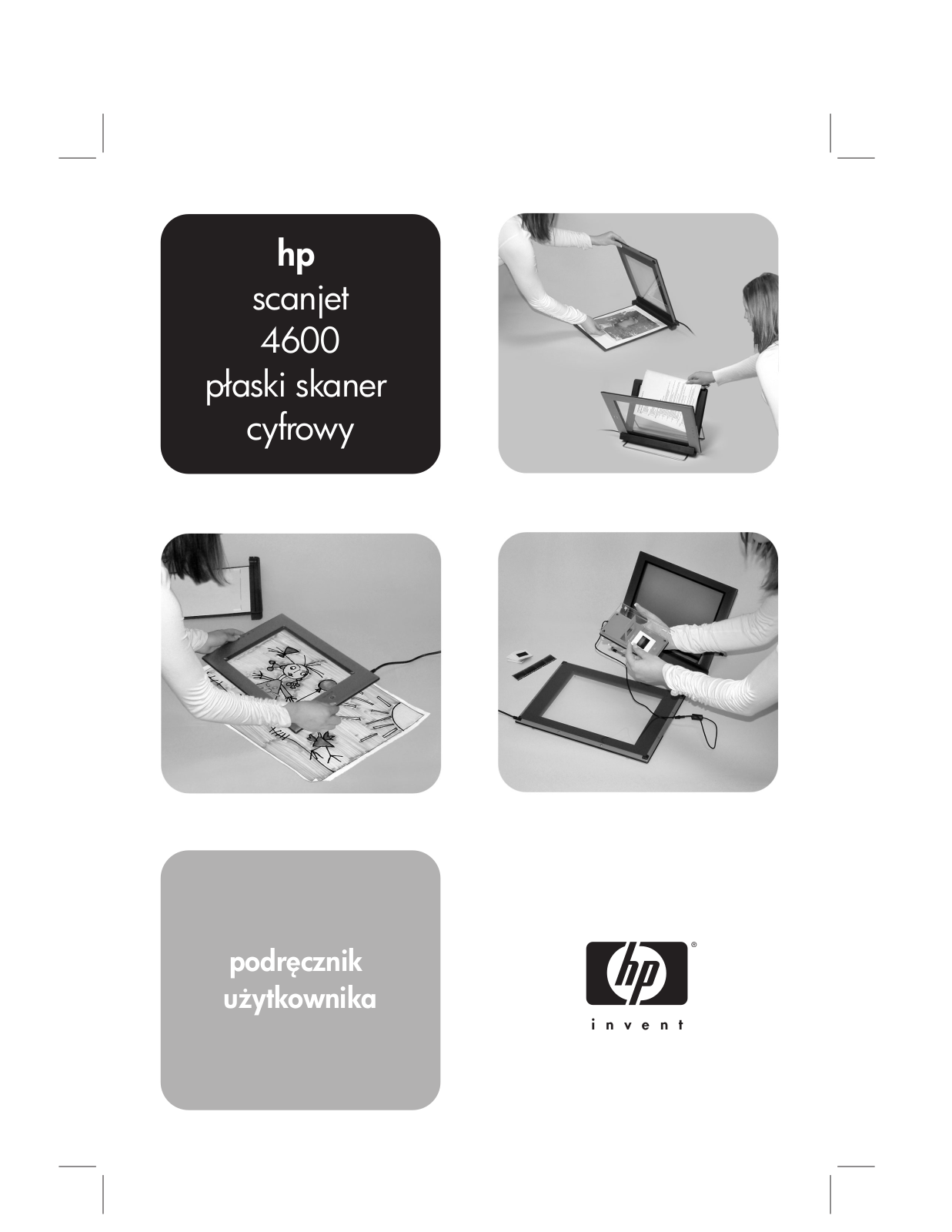
Page 2
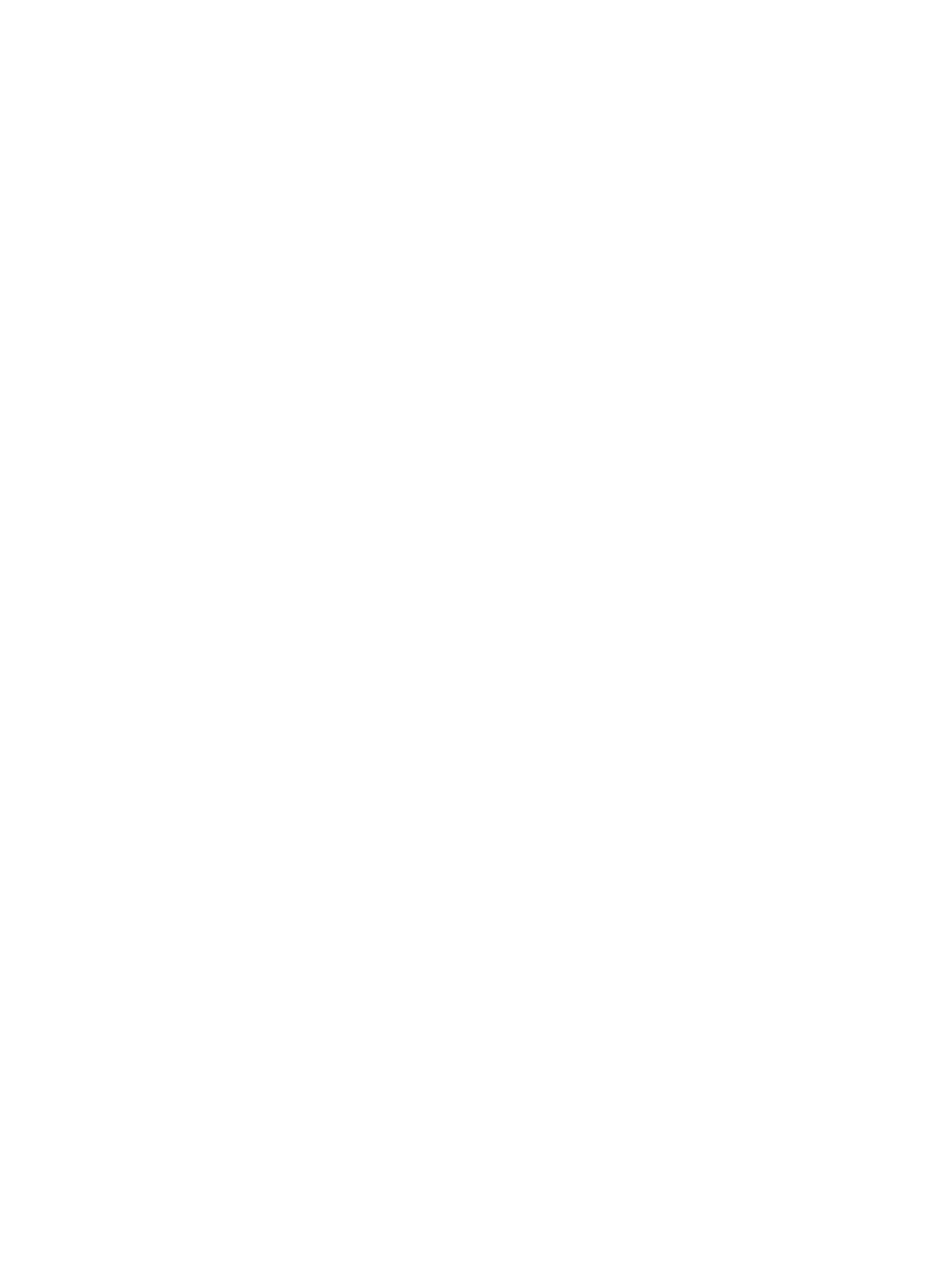
Page 3
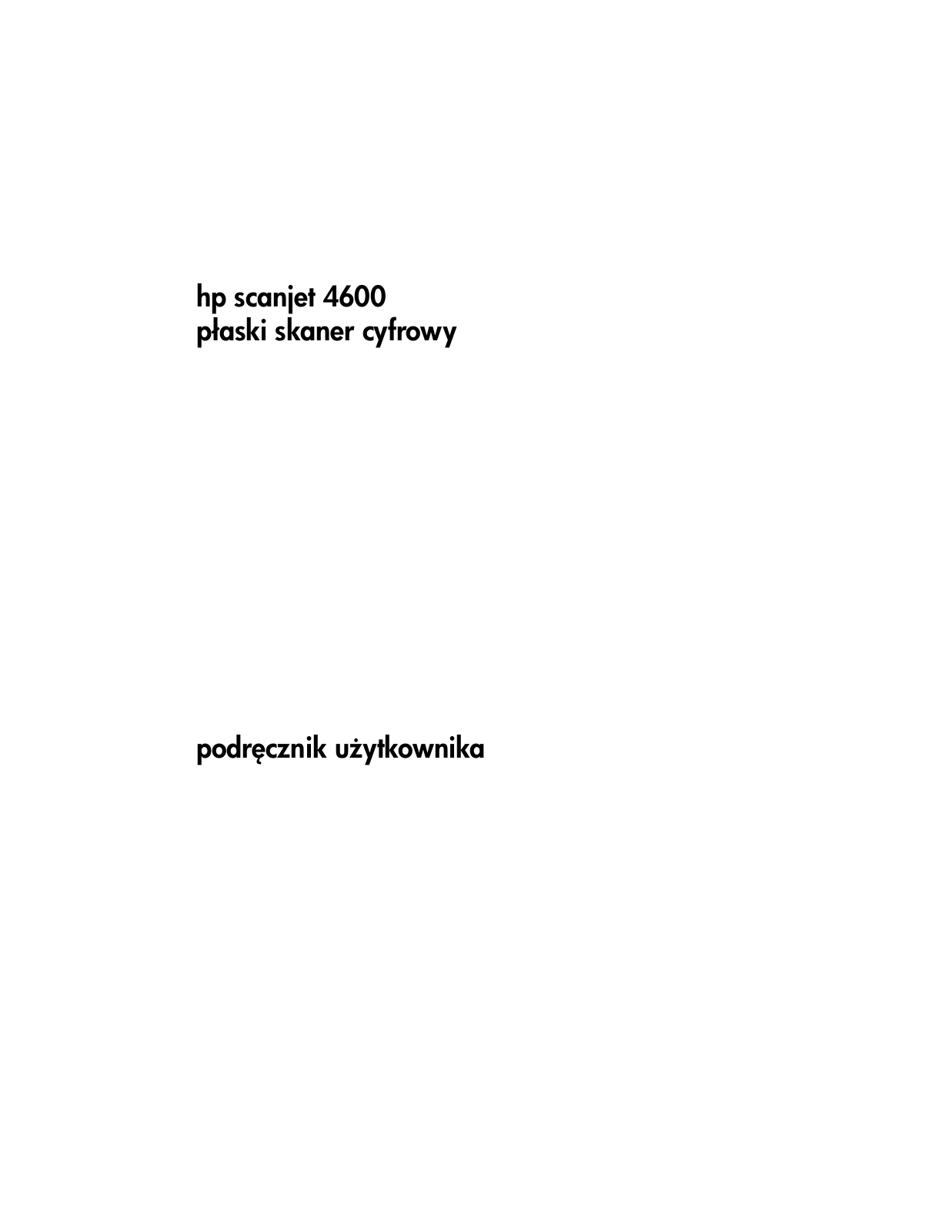
Page 4
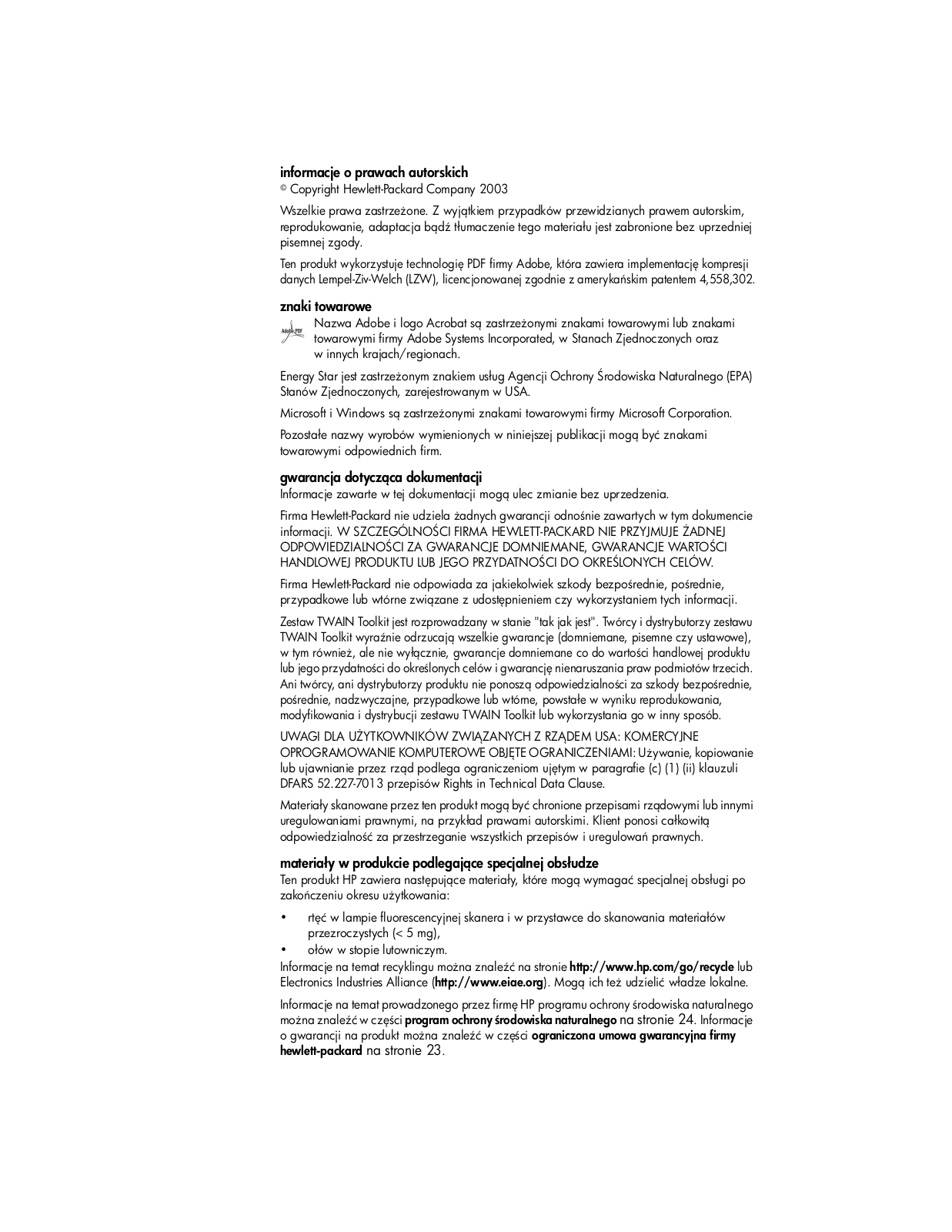
Page 5
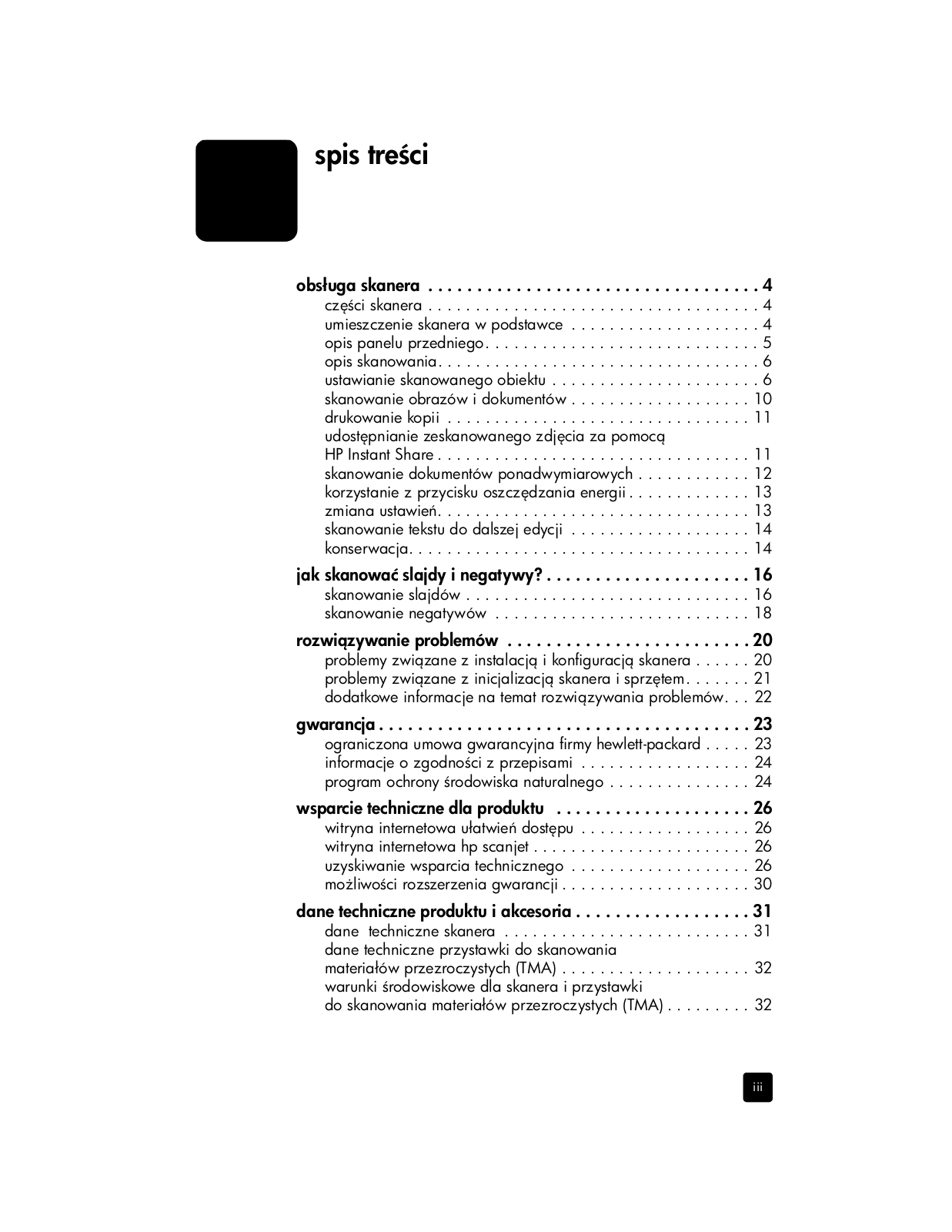
Page 6
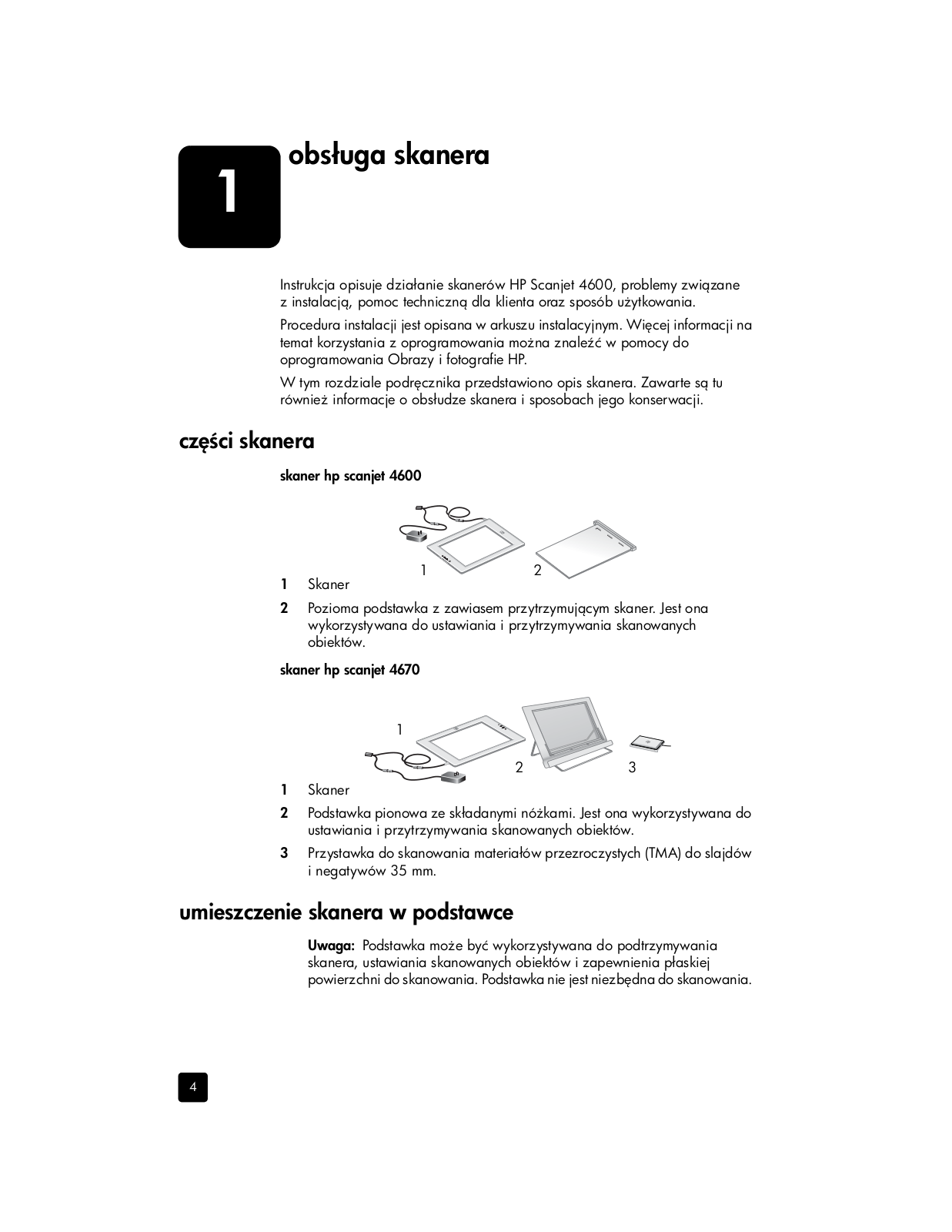
Page 7
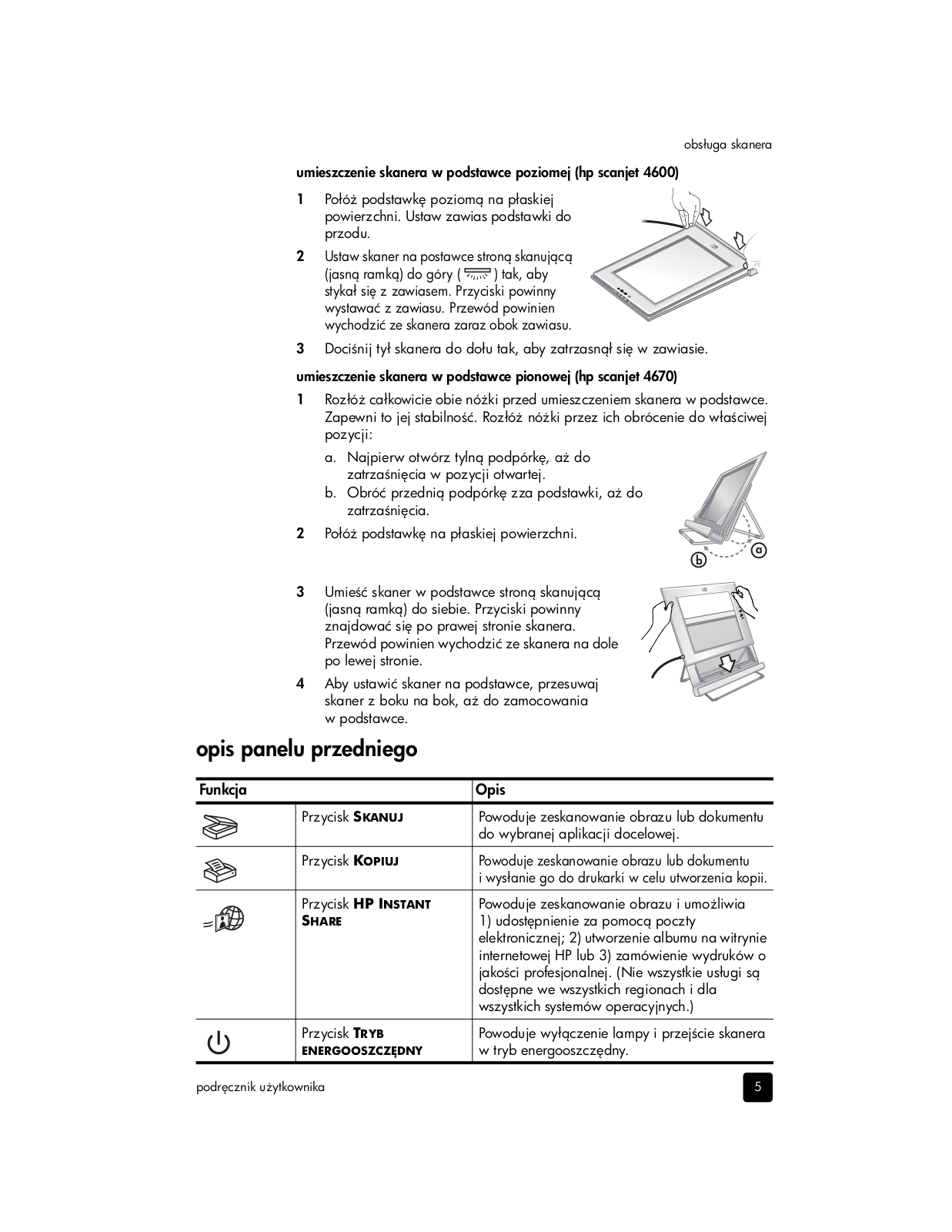
Page 8
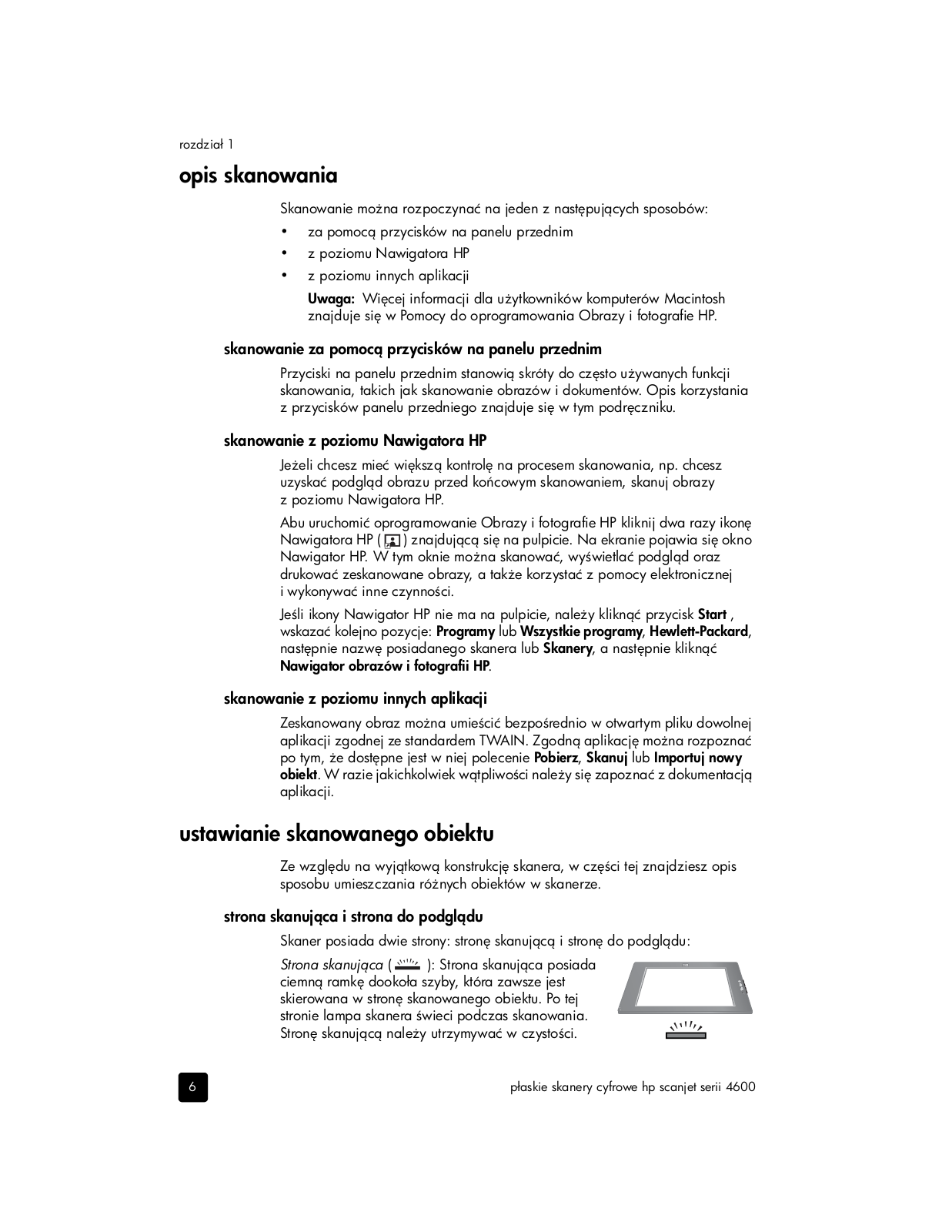
Page 9
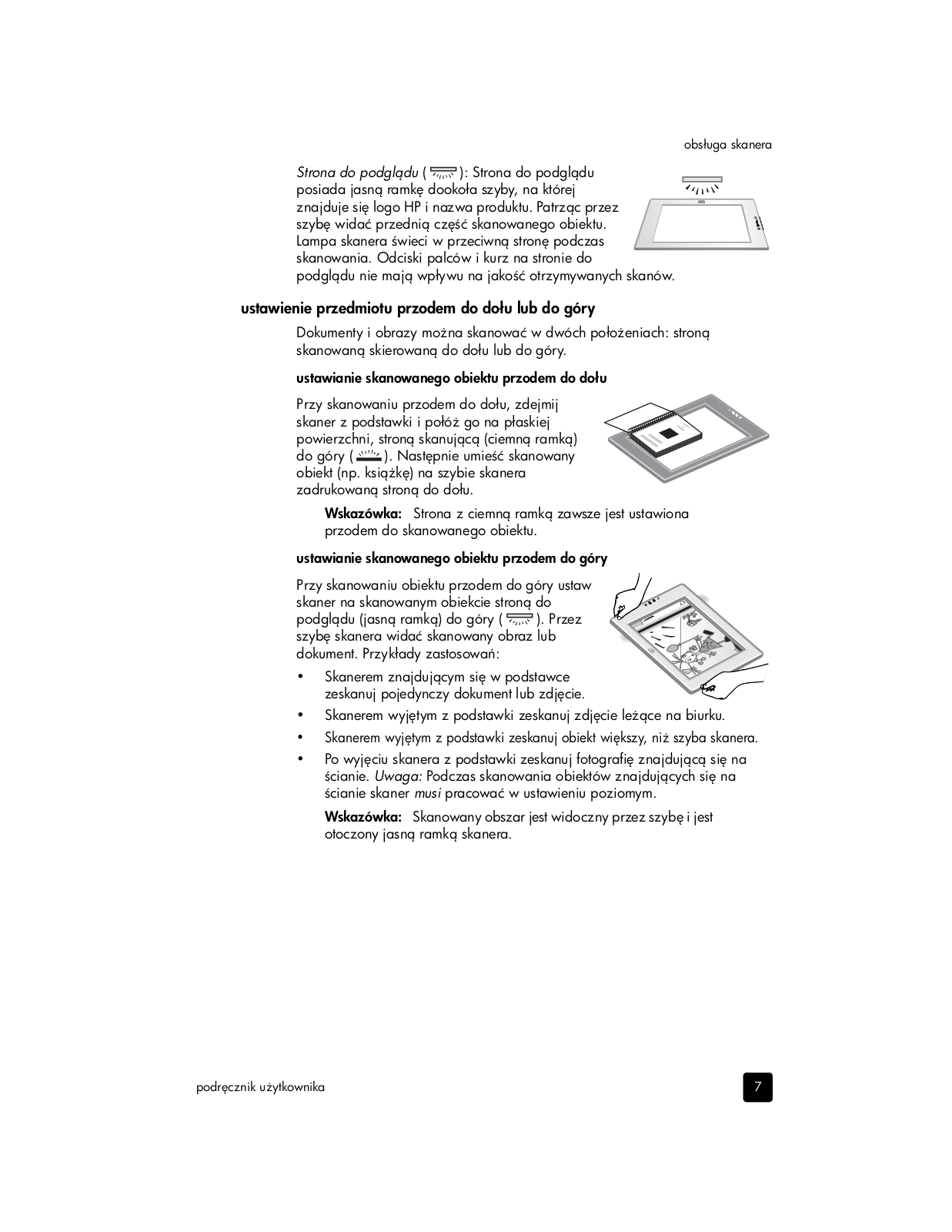
Page 10
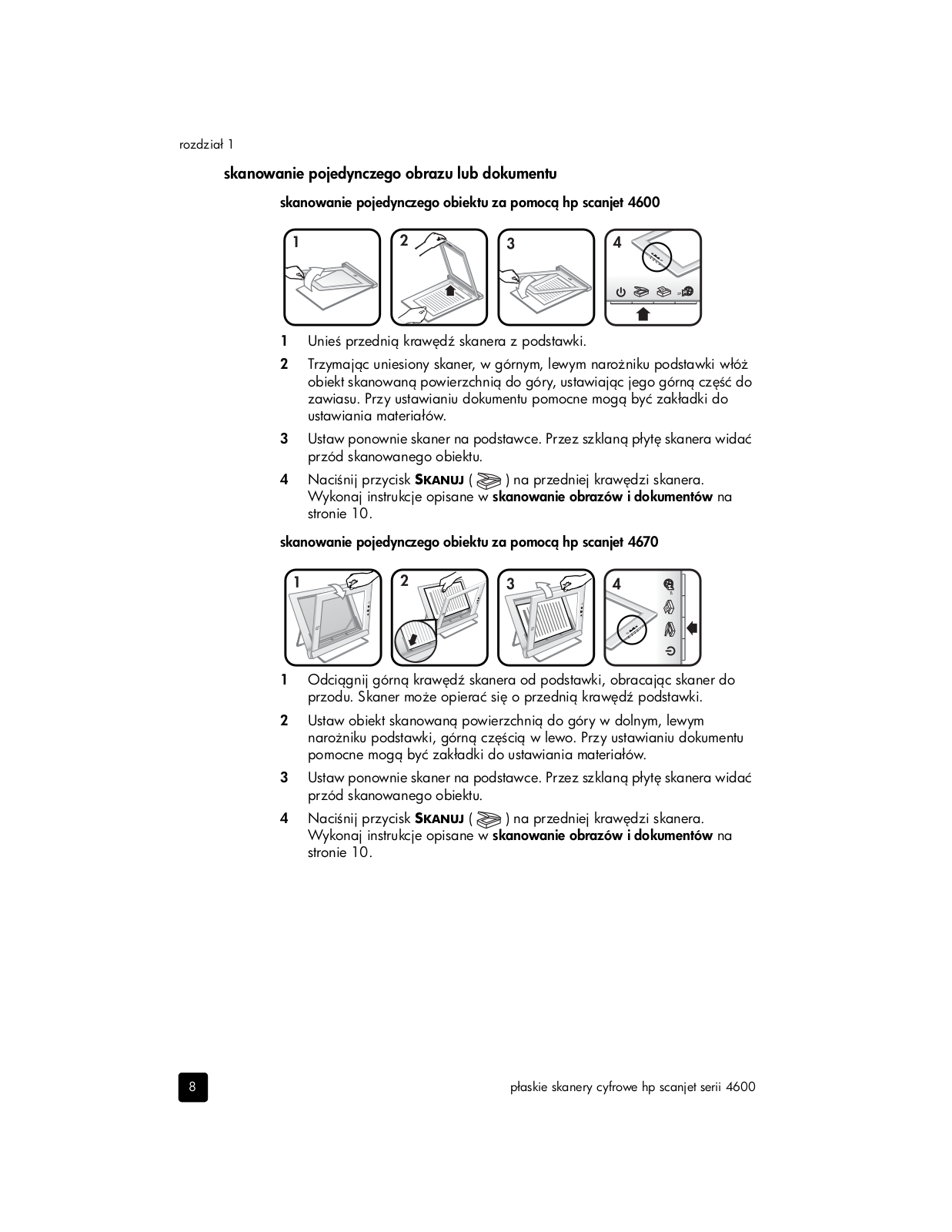
Page 11
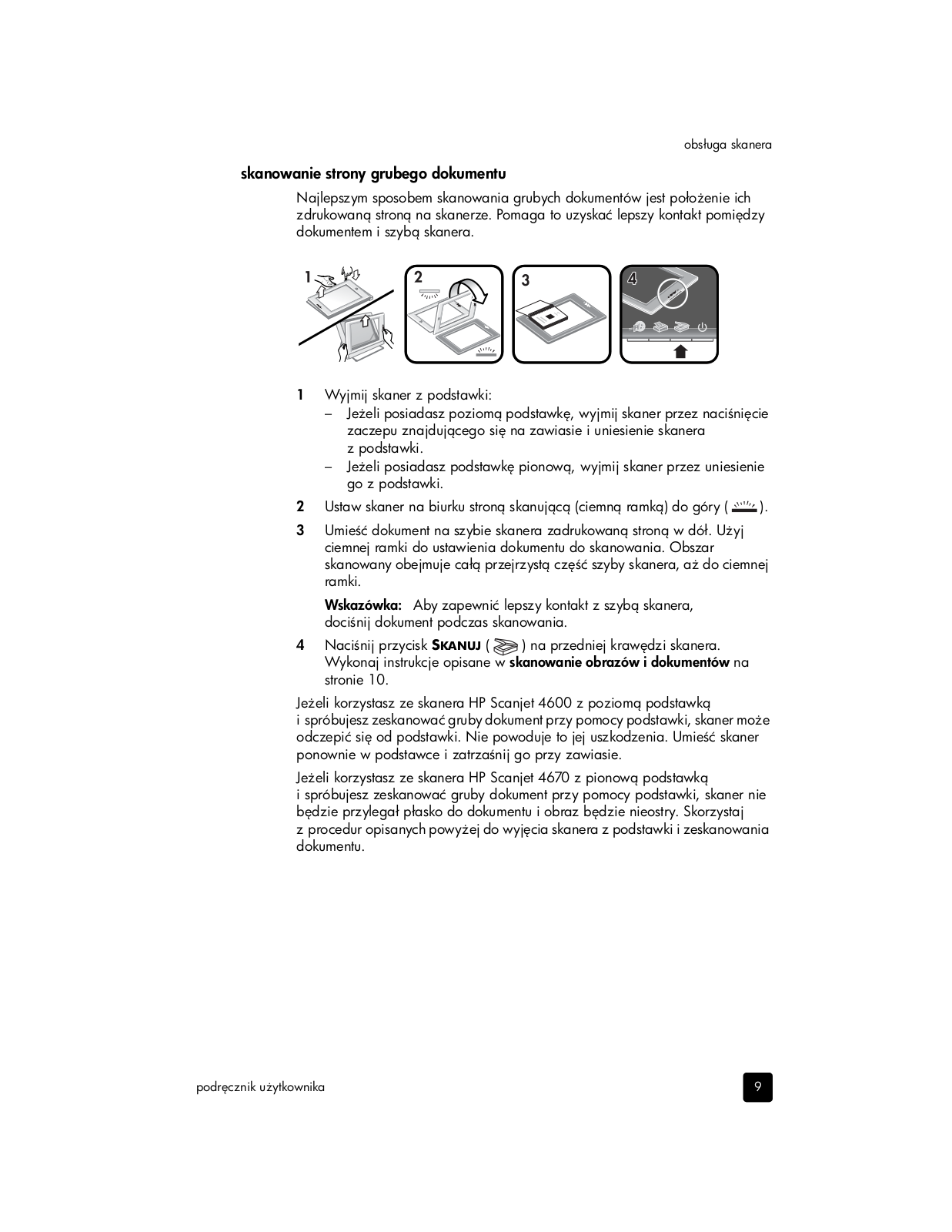
Page 12

Page 13
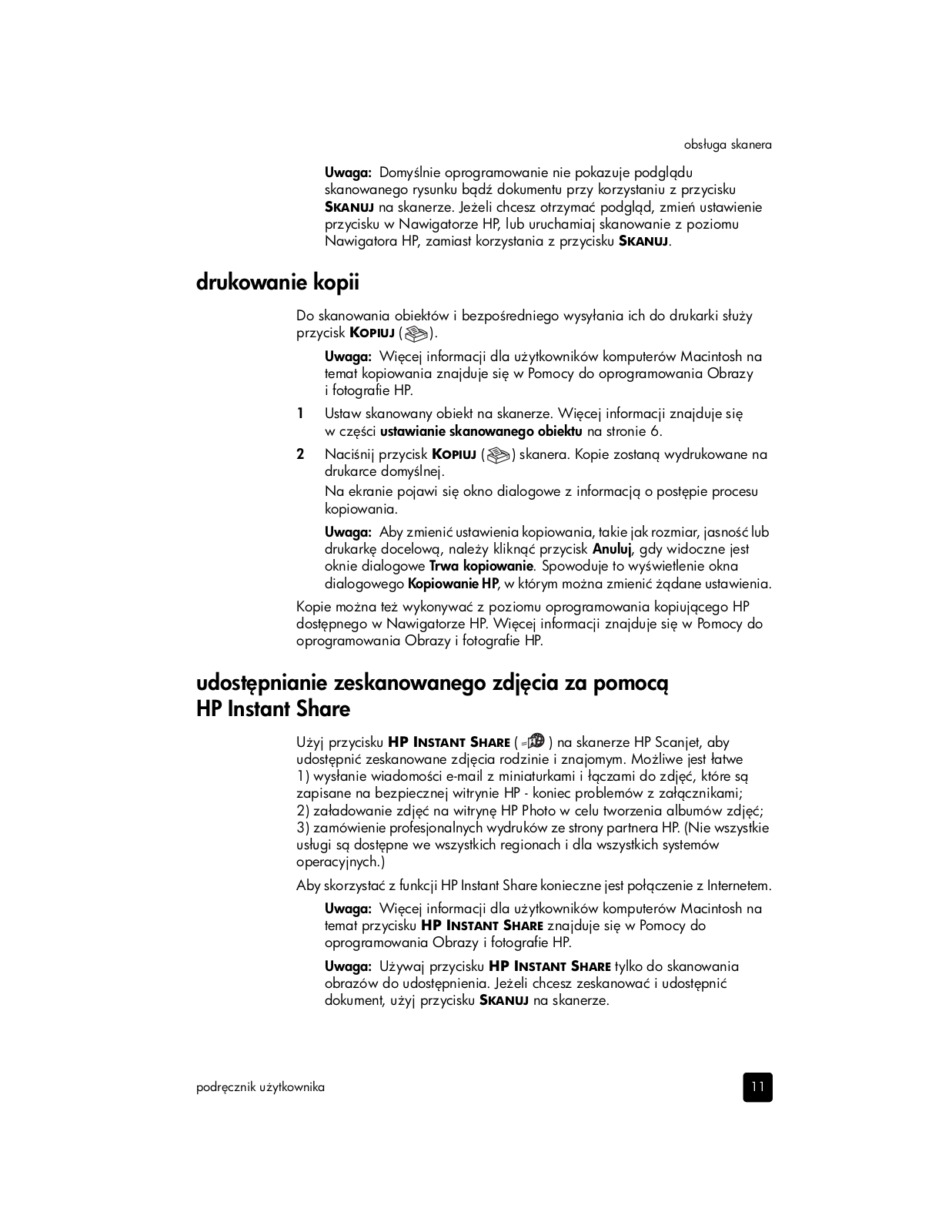
Page 14

Page 15

Page 16

Page 17
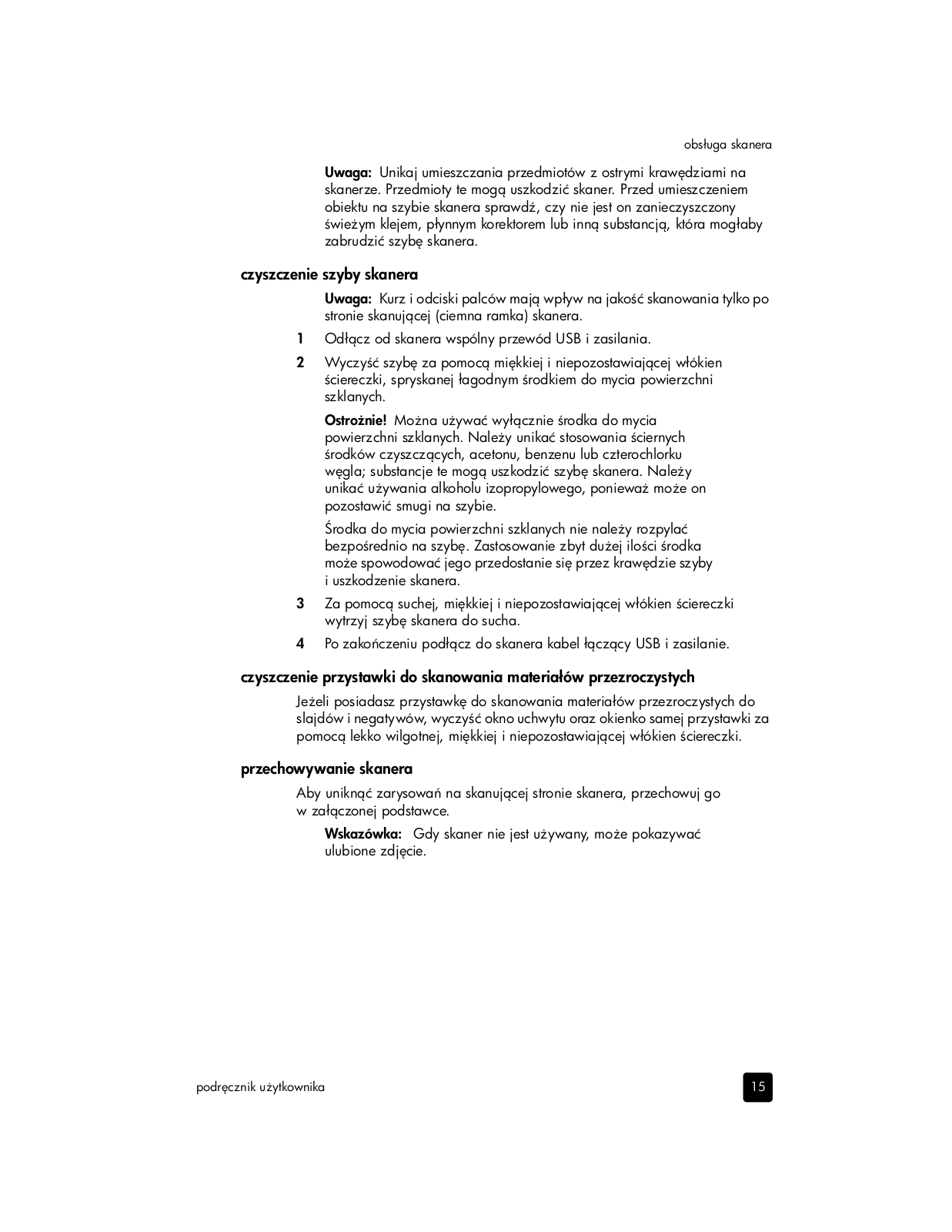
Page 18

Page 19

Page 20
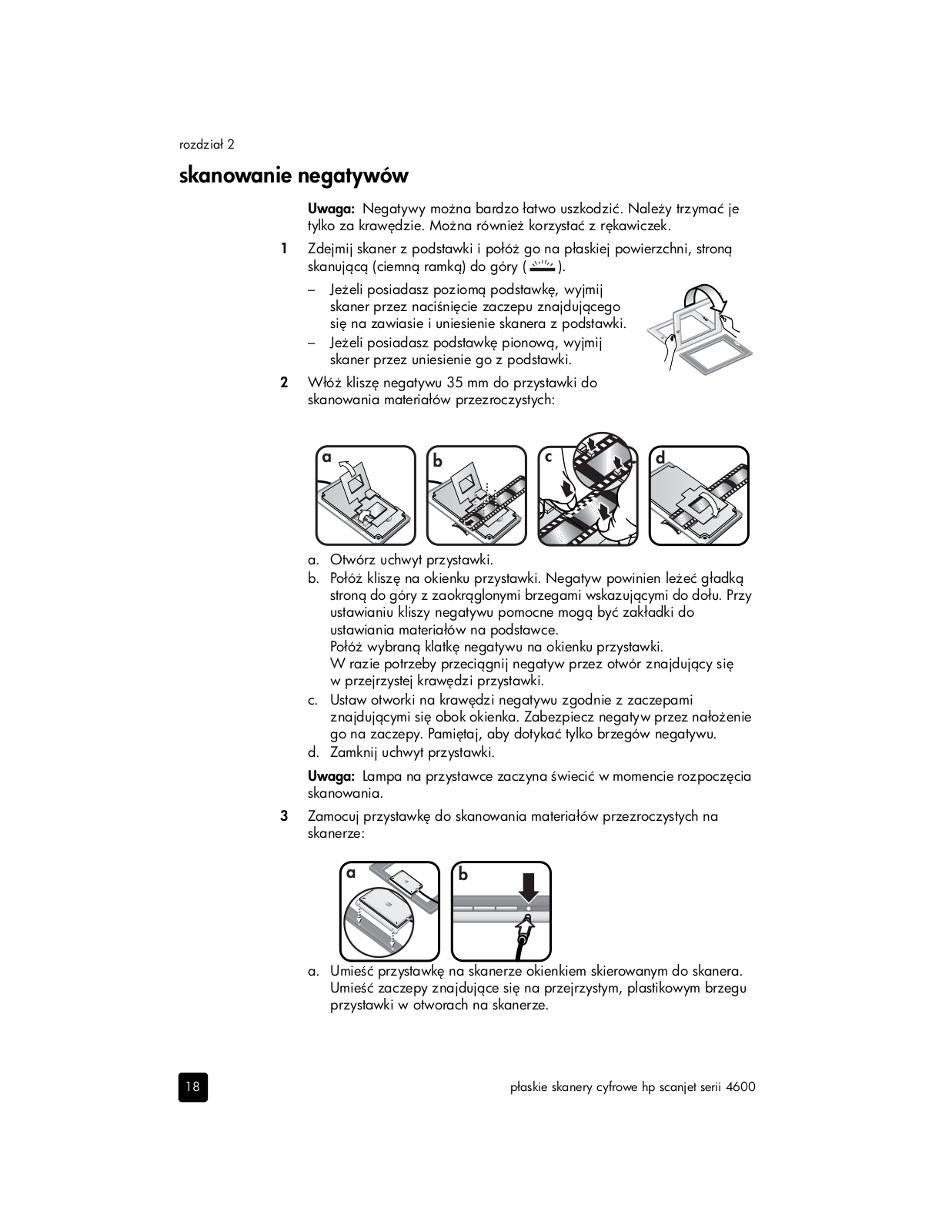
Page 21

Page 22

Page 23

Page 24

Page 25

Page 26

Page 27
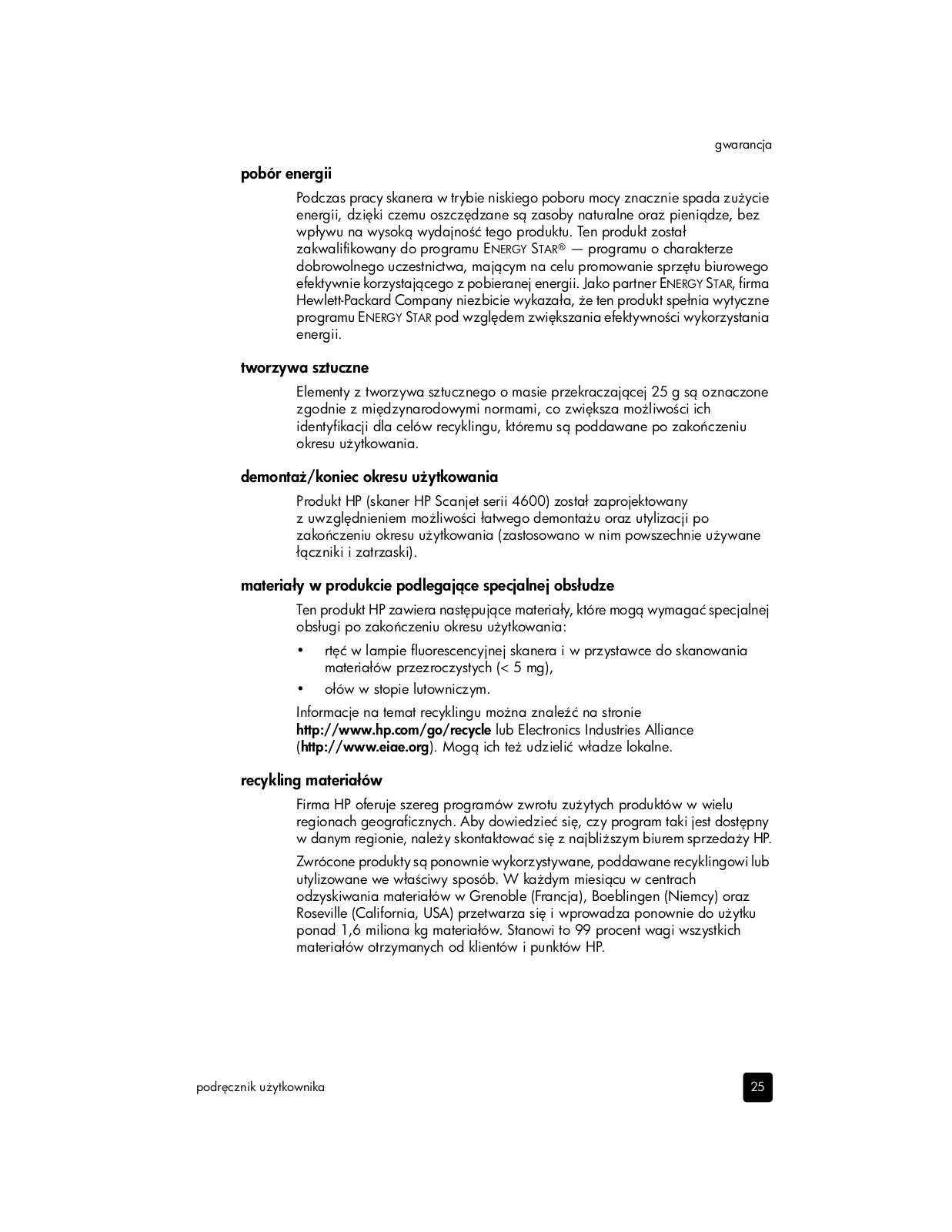
Page 28

Page 29
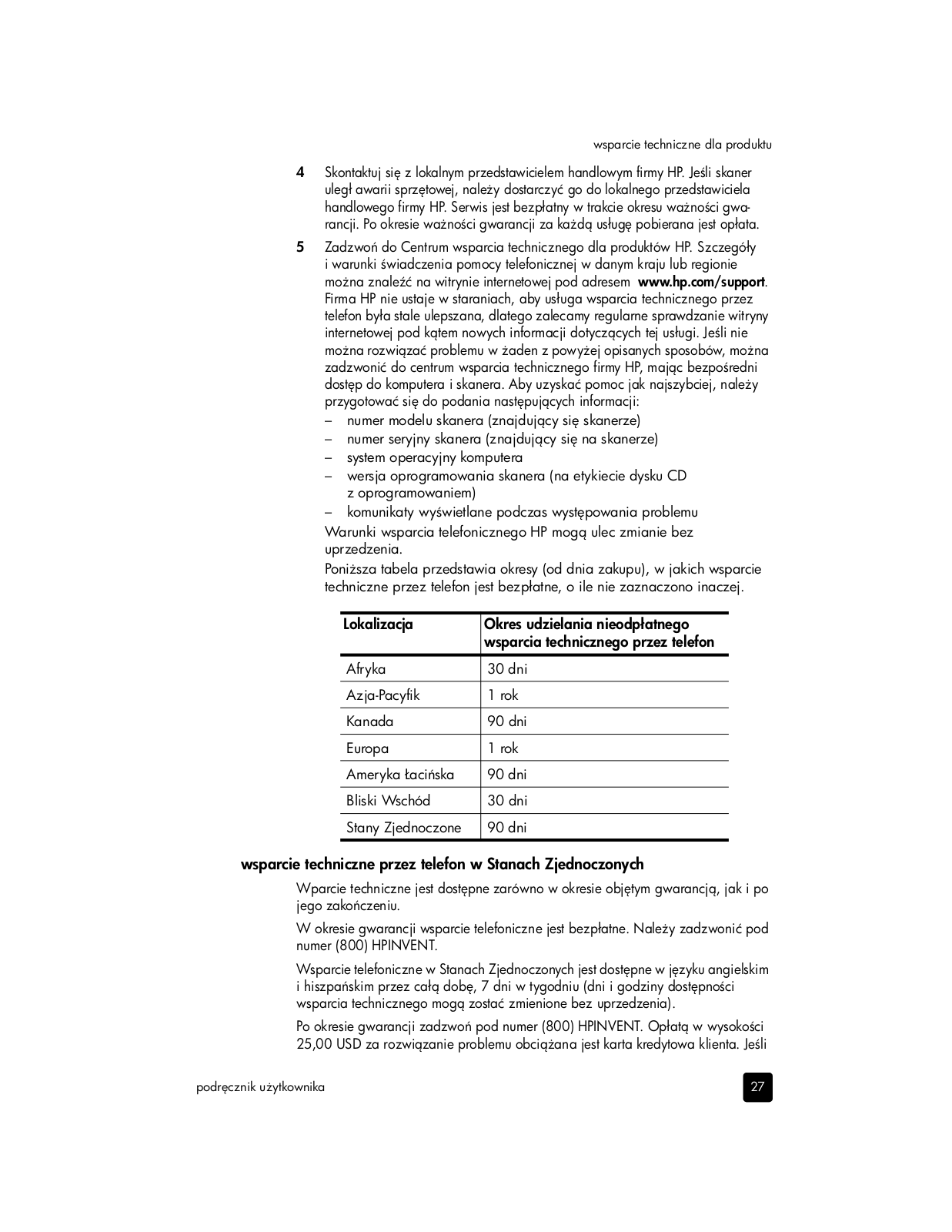
Page 30
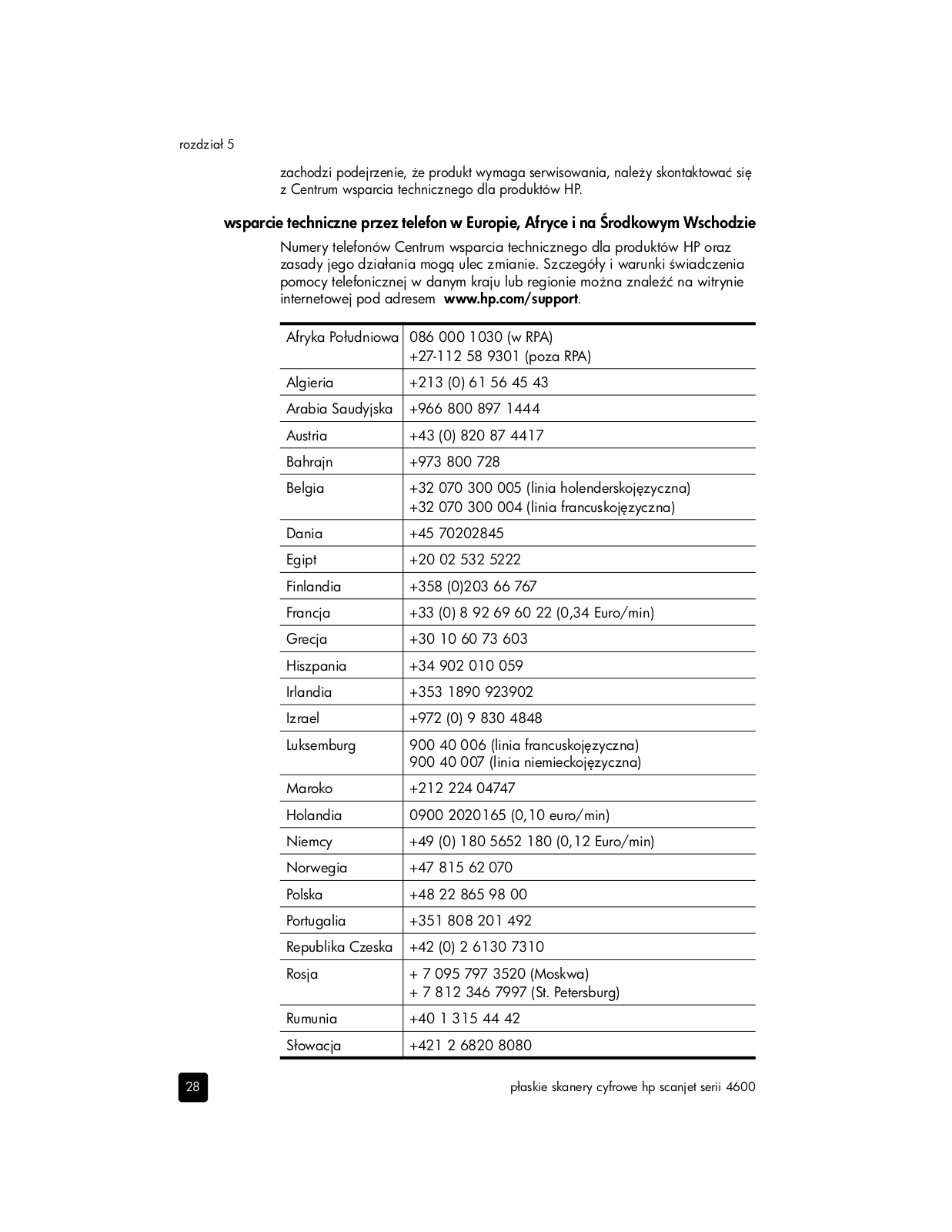
Page 31

Page 32

Page 33

Page 34

Page 35

Page 36

 Loading...
Loading...+ hidden pages